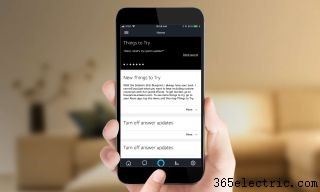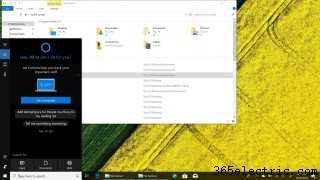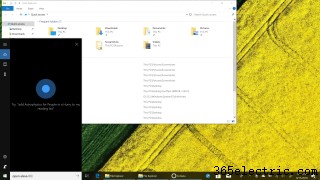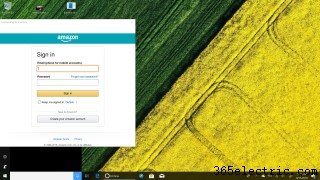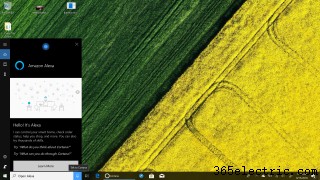Como assistente de voz, a Cortana da Microsoft tem um longo caminho a percorrer antes de ser tão popular ou útil quanto o Alexa como assistente doméstico inteligente. No entanto, há algumas coisas que ele pode fazer que o assistente da Amazon não pode. Portanto, para ajudar a preencher as lacunas em cada um, agora você pode usar o Alexa em um dispositivo Windows 10 (ou o alto-falante Harman Kardon Invoke Cortana). Por outro lado, você também pode usar a Cortana em um dispositivo Echo.

A Microsoft anunciou em sua conferência de desenvolvedores Build em janeiro que Alexa e Cortana trabalhariam juntas; sete meses depois, a integração está finalmente sendo lançada ao público:
Ter os dois assistentes em um dispositivo pode ser particularmente útil para quem usa frequentemente os aplicativos de produtividade da Microsoft, como Office e Outlook. Embora o Alexa possa fazer várias coisas que a Cortana não pode (como chamar um Uber ou uma das milhares de habilidades do Alexa), ele não pode, por exemplo, enviar e-mails ou mensagens para amigos que não têm o serviço de mensagens do Alexa. A Cortana, por outro lado, pode sincronizar com o Outlook para enviar e-mails e agendar reuniões, e até mesmo ser usada para fazer chamadas pelo Skype.
Veja como usar a Cortana em um dispositivo Amazon Echo e como usar o Alexa em um dispositivo Windows 10.
Para usar a Cortana em um dispositivo Echo: 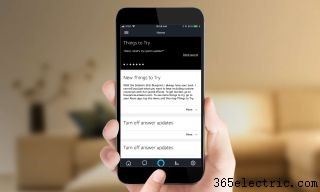 1. Abra o aplicativo Alexa.
1. Abra o aplicativo Alexa. Você pode fazer login na sua conta da Amazon aqui ou criar uma gratuitamente.
 2. Habilite a habilidade Cortana Alexa.
2. Habilite a habilidade Cortana Alexa. Você pode pesquisar essa habilidade na guia "Habilidades" do aplicativo Alexa. Você será solicitado a fazer login em sua conta da Microsoft ou a criar uma, se ainda não tiver uma.
 3. Diga "Alexa, abra a Cortana."
3. Diga "Alexa, abra a Cortana." A Cortana irá cumprimentá-lo quando estiver conectado e você verá o ícone da Cortana se estiver usando um Echo Spot ou Echo Show.
Agora você pode emitir comandos organizacionais e de local de trabalho básicos da Cortana, como "Quais emails eu tenho?" ou "O que está na minha agenda para amanhã?" Você não precisa dizer "Cortana" ou "Alexa" antes de seus comandos, mas ainda precisa dizer "Alexa, pare" para desativar o serviço.
Para usar o Alexa em um dispositivo Cortana:
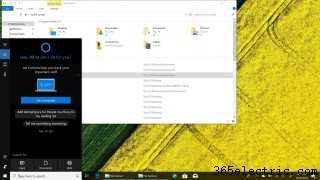 1. Abra Cortana.
1. Abra Cortana. Em um computador com Windows 10, você pode fazer isso clicando na barra de pesquisa no canto inferior esquerdo.
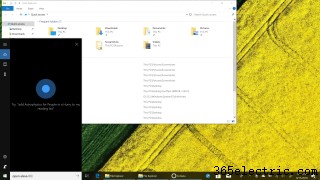 2. Diga "Ei Cortana, abra o Alexa".
2. Diga "Ei Cortana, abra o Alexa". Você precisará clicar no ícone do microfone no lado direito da barra de pesquisa para que a Cortana ouça você se não estiver definido como sempre ouvindo.
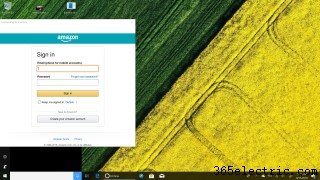 2. Faça login na sua conta da Amazon.
2. Faça login na sua conta da Amazon. Você pode criar uma conta se ainda não tiver uma.
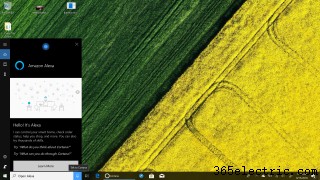 3. Dê permissão à Cortana.
3. Dê permissão à Cortana. Alexa irá cumprimentá-lo assim que estiver ativado.
O Alexa no Windows 10 pode executar tarefas básicas, incluindo relatórios sobre o clima e o tráfego e acender suas luzes inteligentes. Ele ainda não suporta vários recursos mais avançados. Por exemplo, ele não pode reproduzir música e ainda não pode reproduzir seu briefing em flash.
- Guia do Amazon Alexa:dicas, truques e instruções
- Como conectar Philips Hue Lights ao Amazon Echo
- Google Home x Amazon Echo:confronto com alto-falante inteligente